Stovky milionů uživatelů počítačů a chytrých telefonů používají prohlížeč Google Chrome, protože je rychlý, nabízí intuitivní uživatelské rozhraní a má tisíce aplikací a rozšíření.
Většina uživatelů prohlížeče Chrome je s prohlížečem spokojená. Někteří uživatelé si však často stěžují na nadměrné využívání zdrojů prohlížečem Chrome. Tým, který stojí za prohlížečem Chrome, za posledních několik let přijal několik opatření ke snížení celkové paměťové stopy prohlížeče Chrome. Přes všechna tato opatření Chrome (stejně jako většina ostatních prohlížečů) spotřebovává při otevření více karet značné množství paměti.
Pokud máte v Chromu (nebo jiném prohlížeči) otevřeny desítky karet, každá karta využívá přibližně 50 MB paměti, a proto prohlížeč vyžaduje při otevření desítek karet hodně paměti. Karta vyžaduje přibližně stejné množství paměti, i když je na pozadí.
Ačkoli většina uživatelů často udržuje otevřené desítky karet, nepoužívá více než jednu kartu najednou.
Pokud jste jedním z těch uživatelů, kteří v Chromu udržují otevřené desítky karet, budete rádi, že v Chromu byla zavedena nová funkce ke snížení využití paměti, pokud máte více neaktivních karet.
Nová funkce zmrazení karet v prohlížeči Chrome, pokud je povolena, automaticky zmrazí otevřené karty (otevřené webové stránky), které jsou neaktivní po dobu 5 minut. Když jsou neaktivní karty zamrzlé, Chrome spotřebuje méně paměti. Nová funkce je vynikající, protože zmrazí pouze karty, které jsou na pozadí (neaktivní) po dobu 5 minut. A pokud přepnete na ukotvenou kartu, bude k dispozici stejně jako aktivní karty.
POZNÁMKA: Chrome již má vestavěnou funkci nazvanou Vyřazování karet, která automaticky zahodí většinu neaktivních karet, když Chrome zjistí, že systémová paměť běží docela málo. Tato funkce se však liší od nového zmrazení záložek, protože záložka zmrazí záložky, i když je k dispozici dostatek systémové paměti.
Povolte nebo zakažte zmrazení karet v Google Chrome
POZNÁMKA: Nová funkce zmrazení záložek je aktuálně k dispozici pouze v kanárské verzi prohlížeče Chrome.
Zde je způsob, jak povolit funkci zmrazení karet v Google Chrome.
Krok 1: Otevřete v Chromu novou kartu. Typ chrome: // příznaky v adresním řádku (v prohlížeči Chrome označován jako omnibox) a stiskněte klávesu Enter.
Krok 2: Posunutím stránky dolů zobrazíte Zmrazení záložek volba. Chcete-li povolit funkci Zmrazení karet, vyberte v poli vedle ní možnost Povoleno. Vybrat Povoleno Freeze - Uvolněte možnost 10 sekund každých 15 minut, pokud máte živou webovou stránku, kterou chcete průběžně aktualizovat.
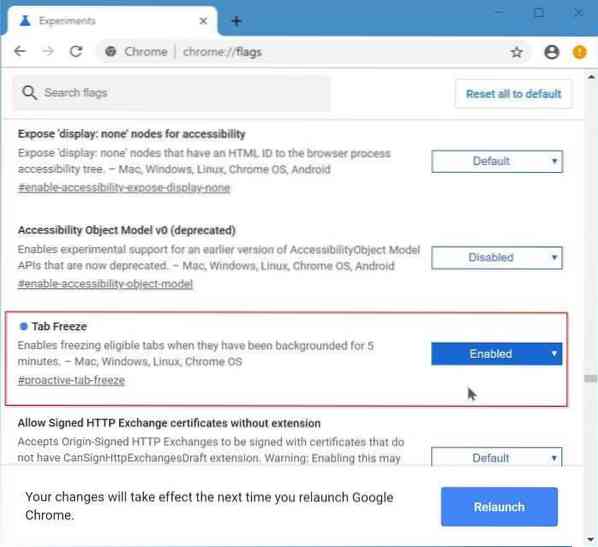
Zmrazení karty aktivujete kliknutím na tlačítko Znovu spustit nebo ručně restartujte Chrome.
Také by vás mohlo zajímat, jak zálohovat hesla uložená v příručce k prohlížeči Chrome.
 Phenquestions
Phenquestions


